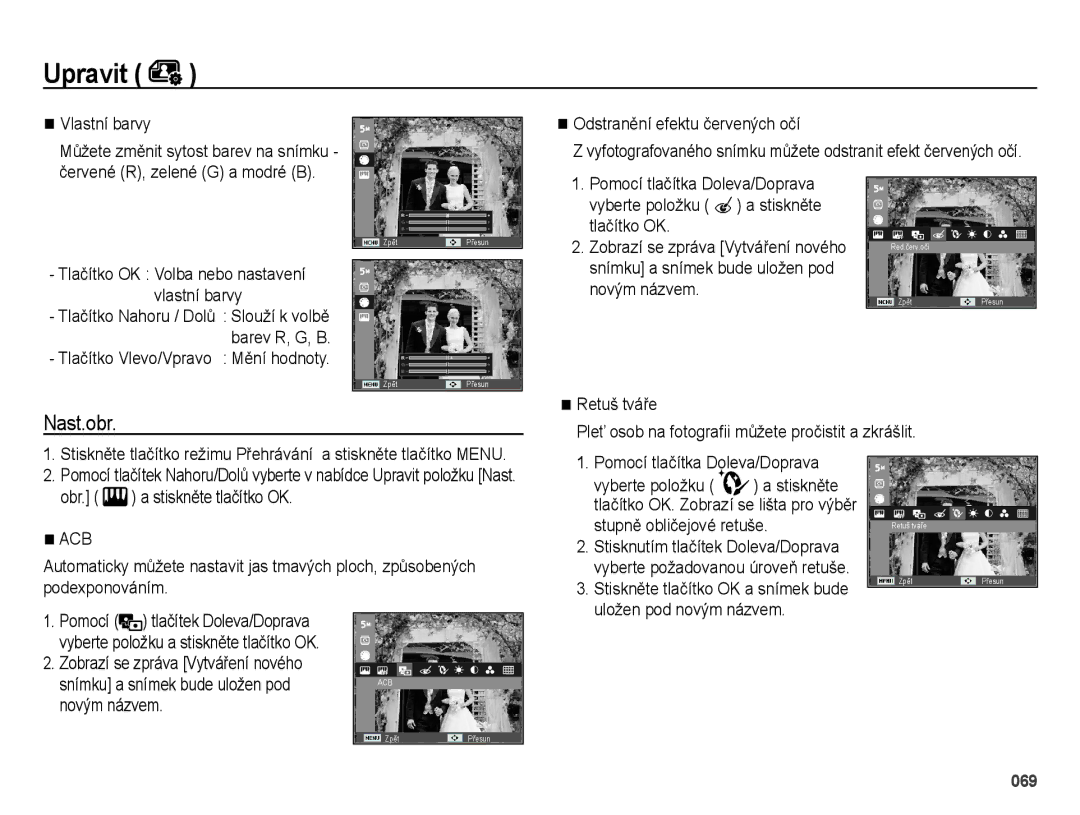Upravit ( )
)
Vlastní barvy
Můžete změnit sytost barev na snímku - červené (R), zelené (G) a modré (B).
Odstranění efektu červených očí
Z vyfotografovaného snímku můžete odstranit efekt červených očí.
-Tlačítko OK : Volba nebo nastavení vlastní barvy
-Tlačítko Nahoru / Dolů : Slouží k volbě barev R, G, B.
-Tlačítko Vlevo/Vpravo : Mění hodnoty.
Zpět | Přesun |
Zpět | Přesun |
1. Pomocí tlačítka Doleva/Doprava vyberte položku ( ) a stiskněte tlačítko OK.
2.Zobrazí se zpráva [Vytváření nového snímku] a snímek bude uložen pod novým názvem.
Red.červ.očí
ZpětPřesun
Nast.obr.
Retuš tváře
Pleť osob na fotografii můžete pročistit a zkrášlit.
1.Stiskněte tlačítko režimu Přehrávání a stiskněte tlačítko MENU.
2.Pomocí tlačítek Nahoru/Dolů vyberte v nabídce Upravit položku [Nast. obr.] ( ![]() ) a stiskněte tlačítko OK.
) a stiskněte tlačítko OK.
ACB
Automaticky můžete nastavit jas tmavých ploch, způsobených podexponováním.
1. | Pomocí ( ) tlačítek Doleva/Doprava |
|
|
|
|
| vyberte položku a stiskněte tlačítko OK. |
|
|
|
|
2. | Zobrazí se zpráva [Vytváření nového |
|
|
|
|
|
|
|
| ||
| snímku] a snímek bude uložen pod |
| ACB |
| |
| novým názvem. |
|
|
|
|
|
|
|
|
|
|
|
|
| Zpět | Přesun | |
1.Pomocí tlačítka Doleva/Doprava
vyberte položku ( ![]() ) a stiskněte tlačítko OK. Zobrazí se lišta pro výběr stupně obličejové retuše.
) a stiskněte tlačítko OK. Zobrazí se lišta pro výběr stupně obličejové retuše.
2.Stisknutím tlačítek Doleva/Doprava vyberte požadovanou úroveň retuše.
3.Stiskněte tlačítko OK a snímek bude uložen pod novým názvem.
Retuš tváře
ZpětPřesun
069